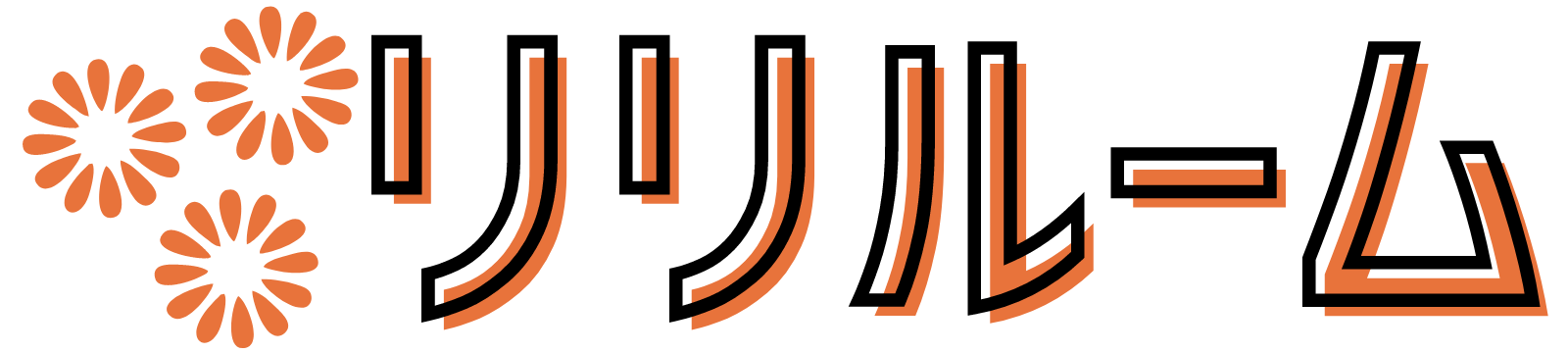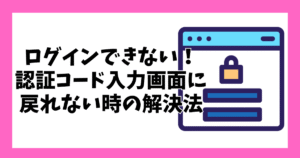まず知りたい!iPhoneの“黒い丸”とは?

黒い丸の種類は主に2つ
操作系と不具合系ですが、実際には表示されるタイミングや大きさ、動き方によって細かい特徴があり、初心者さんでも判別しやすいように丁寧に見ていくと安心できます。
操作中にフワッと現れて動くものは設定が原因のことが多く、逆に画面に固定されて動かない黒い丸は不具合系のサインであることもあります。
スマホに慣れていない方でも、自分の症状がどちらに当てはまるのかが分かりやすくなるように、ここでは一つひとつをやさしく整理していきますね。
黒い丸が出やすいシーンとは?(ゲーム・撮影・操作中)
実は“アプリを長時間使っているとき”“指が画面の端をよく触れる操作をしているとき”“アクセシビリティ機能が誤作動しているとき”など、日常のさまざまな場面で黒い丸は突然現れます。
また、動画撮影中や画面録画中にはインジケーターとして小さな丸が必ず表示される仕組みになっているため、知らないと驚いてしまう方も多いポイントです。こういったシーン別の特徴を知っておくことで、原因の見分けがぐっと簡単になりますよ。
黒い丸の位置で判断できる原因の違い
画面の端にある黒い丸はAssistiveTouchの可能性が高く、逆に中央付近に固定されて動かないものは不具合のサインであることもあります。
また、アプリの上に重なる位置に出る黒い丸は、一時的な表示や録画インジケーターであるケースもあります。こうして位置による違いを知っておくと、初心者さんでも原因の見極めがぐっと楽になります。
消すべき黒い丸と放置してよい黒い丸の違い
設定によって表示されている黒い丸は安全で問題ありませんが、タッチしても反応しない・動かない・突然現れて消えないといった黒い丸は不具合の可能性が高く、早めの対処が必要です。
特に、画面の同じ場所に残り続ける場合はゴーストタッチの疑いもあるため、放置せず原因を確認することが大切です。
黒い丸の原因を一発チェック!原因別チェックリスト
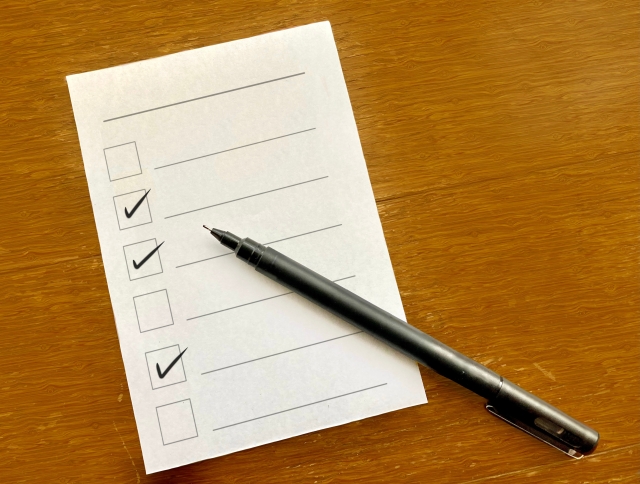
AssistiveTouchがオンになっている場合
この場合は、画面上に丸いボタンが常に表示されるため、初心者さんは「黒い丸が勝手に出てきた…」と感じやすい部分です。実際にはアクセスしやすくするための便利機能なのですが、知らずにオンになっていると戸惑う原因になりがちです。
また、色や透明度の設定によって“黒い丸”のように見えることもあるため、設定画面で確認しておくと安心です。
特に子どもが誤ってオンにしてしまうケースも多いので、家族でiPhoneを共有している方はチェックポイントとして覚えておくと便利ですよ。
アクセスガイド(ゲーム・子ども用ロック)が有効な場合
操作を制限するためのコントロール表示が黒い丸として出ることがあります。アクセスガイドは特定のアプリだけを使わせたいときに便利な機能ですが、設定の仕方によっては画面上に小さな丸が残ることがあり、「消えない丸」と誤解される原因にもなります。
特にゲームアプリで利用されることが多く、子どもを遊ばせているときに知らないうちに設定されてしまうこともあるため、必要がなくなったらオフにしておくとトラブルを防げます。
画面録画インジケーターの可能性
この可能性も忘れてはいけません。iPhoneでは録画中や一時停止中に、画面上に丸いインジケーターが表示される仕組みになっています。
これは仕様として必ず出るものなので故障ではありませんが、知らないと「突然黒い丸が出てきた」と驚いてしまうことも。
特にSNS投稿やゲーム実況の録画をしているときに表示されることが多いので、インジケーターの色や位置を把握しておくと安心です。録画が終了すると自動で消えますが、停止できない場合は一度コントロールセンターを開いて録画状態を確認してみてください。
iOSのバグやタッチ残像(ゴーストタッチ)の疑い
普段の操作では気づきにくいため、初心者さんほど戸惑いやすいポイントです。ゴーストタッチが発生すると、触っていないのに勝手にタップされたり、画面上に小さな丸がふわっと残って見えたりします。
また、最新のiOSにアップデートした直後に一時的な不具合として黒い丸が出るケースもあり、時間が経つと自然に解消されることもあります。
こうした症状が続く場合は、再起動やアップデートの確認を行い、それでも改善しない場合はタッチパネル自体の異常を疑うことが必要になってきます。
特に寒い場所や湿度が高い環境では誤作動が起こりやすいため、使用環境にも気を配ってみると原因が掴みやすくなります。
保護フィルム・ケースが誤作動を起こすケース
日常的に気づかないうちにトラブルが起こっていることも珍しくありません。汚れやホコリ、気泡が入った状態の保護フィルムは、センサーがうまく反応しない原因になり、黒い丸が表示されたりタップがずれる症状が出ることがあります。
また、厚みのあるケースが画面の端を圧迫して誤タッチを引き起こすことも。
特に、衝撃吸収タイプのケースや磁石入りの手帳型ケースは干渉が起こりやすいので注意が必要です。
フィルムやケースを一度外してみて症状が改善する場合は、アクセサリーが原因である可能性が高いため、より相性の良いものに取り替えると快適に使えるようになります。
黒い丸を消す方法【原因別に詳しく解説】

①AssistiveTouchをオフにする手順
慣れてしまえばとても簡単で、iPhone初心者さんでも落ち着いて操作すればすぐにできる内容です。
設定アプリを開き、「アクセシビリティ」→「タッチ」→「AssistiveTouch」と進むとオン・オフの切り替えがあります。ここをオフにすると、画面に表示されていた黒い丸(操作ボタン)がすっと消えてくれます。
また、AssistiveTouchは誤ってオンになることもあるため、必要のない場合はショートカット設定を見直しておくと再発防止にもつながりますよ。
使っていないのに勝手に表示される方は、一度設定の詳細を確認してみると安心です。
②アクセスガイドを解除する方法
特にゲーム中やお子さんがiPhoneを使っているご家庭で役立つポイントです。アクセスガイドが有効になっていると、ホームボタンや画面の一部がロックされ、小さな黒い丸が表示されることがあります。
解除するには、まず電源ボタンを素早く3回押してメニューを表示し、「アクセスガイドを終了」を選択します。パスコード入力が求められることがありますが、設定したコードがそのまま使われます。
もし解除できない場合は設定アプリの「アクセシビリティ」→「アクセスガイド」から機能をオフにすることも可能です。仕組みを知っておくと、突然の黒い丸にも落ち着いて対応できるようになりますよ。
③画面録画インジケーターを消すステップ
録画を終わらせることがポイントです。画面録画中は必ず丸いインジケーターが表示されるため、消したい場合はコントロールセンターを開き、「画面収録」のアイコンをタップして録画を終了します。
録画停止後は数秒ほどでインジケーターが自然に消える仕組みです。もしインジケーターが消えないときは、一度アプリを閉じたり再起動して様子を見ると改善することがあります。
録画の仕様を知っておくことで、突然表示される黒い丸にも冷静に対応できるようになりますよ。
④再起動・強制再起動で黒い丸が消える場合
iPhoneが一時的に不安定になっていたり、メモリがいっぱいになって動作が乱れているときによく見られます。再起動を行うだけで問題がスッと解決することもあり、特にアプリを多く開いたまま使っていたり、長時間使い続けている場合には効果的です。
強制再起動は、通常の再起動ができないときに使う少し強めのリフレッシュ方法で、内部の状態を一度整理し直してくれます。
そのため、黒い丸が不規則に出たり消えたりするときにも有効で、初心者さんでも手順さえ覚えてしまえば安心して実行できますよ。
⑤“すべての設定をリセット”で解消するケース
iPhone内部の設定が複雑に入り組んでしまったことが原因で黒い丸が発生している可能性があります。
設定のリセットと聞くと少し不安に感じる方も多いですが、実際にはデータや写真が消えるわけではなく、あくまですべての設定項目を初期状態に戻すだけなので安心して試せる方法です。
Wi-Fiの登録や壁紙などは再設定が必要になりますが、その分、原因不明の不具合が一気に解消されることも多く、「何をしても消えない黒い丸」に悩んでいる方にはとても効果的な選択肢となります。
⑥iOSアップデートで改善されることがある理由
iPhoneの内部プログラムが最新状態になることで、不具合や表示の乱れが解消されるケースが多いためです。特に、Appleは定期的にバグ修正や機能改善を行っており、黒い丸が表示される原因がソフトウェア的な問題だった場合、アップデートだけであっさり直ることもよくあります。
また、古いバージョンのiOSを使い続けていると表示エラーが出やすくなるため、こまめに更新しておくことで再発防止にもつながります。
アップデート自体は数分で完了することが多く、初心者さんでも操作しやすいので、「最近アップデートしていないかも…」というときは、まず一度確認してみると安心ですよ。
⑦ゴーストタッチが原因のときの対処法
まず原因の切り分けから始めるのがポイントです。画面に触れていないのに勝手にタップされたり、黒い丸がふわっと出たり消えたりする場合は、ゴーストタッチの可能性があります。
対処法としては、再起動・強制再起動を試すことはもちろん、画面の汚れを優しく拭き取ったり、保護フィルムを一度外して状態を確認する方法も効果的です。
また、落下や水濡れの経験がある場合は内部の故障が原因となることもあるため、症状が続くときはAppleサポートや修理店で診断してもらうのがおすすめです。放置すると誤作動が増えてしまうことがあるため、早めの対応が安心につながります。
黒い丸を隠したい・目立たなくしたいときの工夫
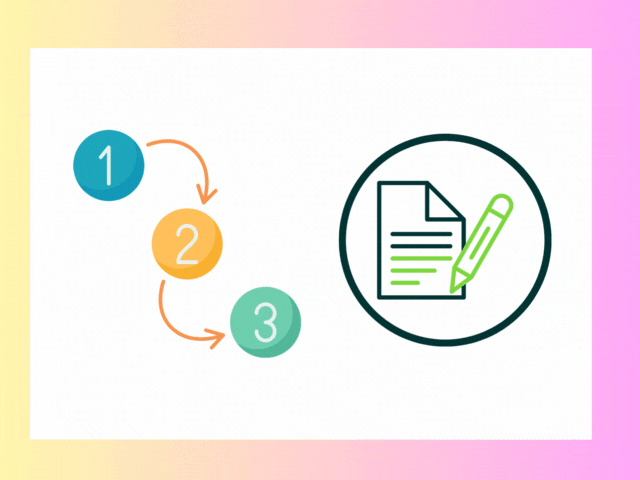
黒い丸が目立ちにくくなる設定の変更
普段の使い心地を大きく変えずに“気になる黒い丸をそっと隠す”のに役立つ方法です。
たとえば、アクセシビリティ設定の中にある「明るさフィルタ」や「透明度を下げる」などの項目を調整することで、黒い丸が背景に溶け込みやすくなり、目につきにくくなることがあります。
また、視覚効果を弱める設定にすることで、全体的に画面が落ち着いた印象になり、丸が目立ちにくくなるケースもあります。ちょっとした工夫でストレスが減るので、初心者さんにも気軽に試していただけるおすすめの方法です。
壁紙・デザインで上手にカバーするコツ
iPhoneの見え方を“自分好みに調整しながら、黒い丸を自然に目立たなくする”という点にあります。シンプルな背景よりも、柄がある壁紙や色の濃淡があるデザインに変えることで、黒い丸が背景に馴染みやすくなります。
特に、暗めのトーンやグラデーションの壁紙は効果が高く、丸の存在感をやわらげてくれますよ。
また、ホーム画面のアイコン配置を工夫して、黒い丸が表示される位置にアイコンがこないよう調整するだけでも視覚的なストレスがぐっと軽減されます。
アプリで一時的にデザインを調整する方法
着せ替えアプリやホーム画面カスタマイズアプリを活用することで、操作画面全体の印象を大きく変えられます。
テーマやレイアウトを変更することで、黒い丸が他のデザインに自然と紛れ込んで目立ちにくくなるため、「完全に消すのはむずかしいけれど、気にならなくしたい」という方にぴったりです。
また、一時的に見た目を変えるだけなので失敗してもすぐ元に戻せるのも嬉しいポイント。初心者さんでも安心して挑戦しやすい工夫のひとつです。
再発を防ぐ!iPhoneを快適に使うためのメンテナンス

ストレージの整理で誤作動を防ぐこと
意外と見落とされがちですがとても大切なポイントです。iPhoneのストレージに空きが少なくなると動作が重くなり、アプリが落ちやすくなったり、一時的な表示エラーが起きることもあります。
い丸が出る原因が不具合ではなく“処理の遅れ”による場合もあるため、写真や動画、使っていないアプリを整理して空き容量を確保しておくと、安定した状態で使いやすくなります。
特にストレージ使用量が80%を超えている場合は、積極的に見直すことをおすすめします。
不要なアプリ・設定を見直すポイント
普段使っていないアプリやバックグラウンドで動作している設定が、気づかないうちにiPhoneの動作を圧迫していることがあります。
アプリによっては常に情報を更新したり、位置情報を取得していたりするため、動作が重くなり黒い丸のような表示が出やすくなる原因になることも。定期的にアプリの使用頻度を確認し、思い切って整理することで、誤作動の予防につながります。
また、通知や位置情報などの設定を見直すだけでも、iPhoneの安定性がぐんと上がることがあります。
保護フィルム・ケースを見直すタイミング
黒い丸の原因がアクセサリーによる誤作動だった場合に特に重要です。長期間使用したフィルムは、表面の傷や汚れが原因でタッチ反応が鈍くなったり、丸い影のようなものが映り込んでしまうことがあります。
また、ケースが劣化して歪んでくると、画面の端を圧迫して誤タッチを引き起こすことも。
黒い丸が出るタイミングとアクセサリーの状態を照らし合わせて確認し、必要であれば新しいフィルムやケースに交換することで、トラブルが驚くほど改善されることがあります。
消えない・戻ってくる黒い丸のトラブル診断
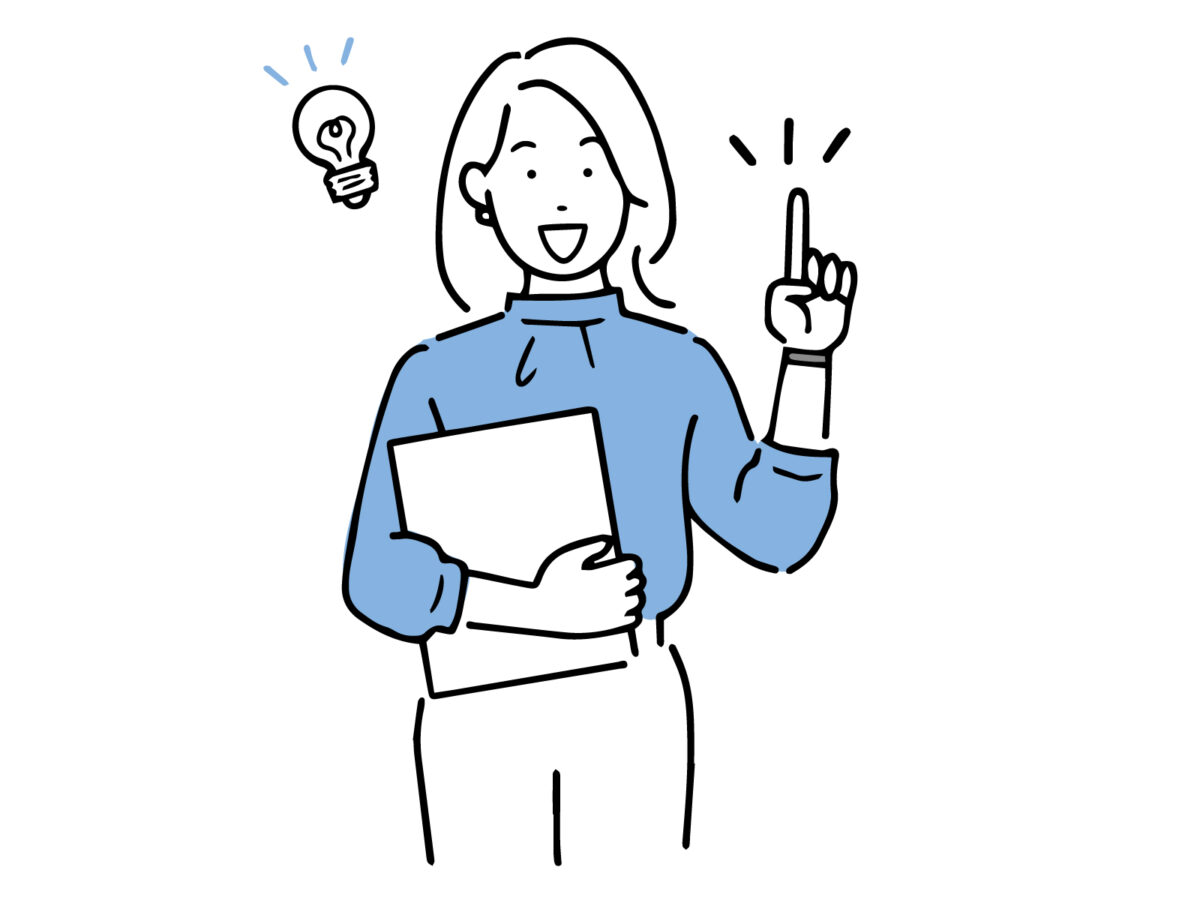
黒い丸がまた出てくる原因とは?
黒い丸が一度消えても、また同じ場所や違う場所に突然あらわれる場合は、設定や操作だけでなく“根本的な要因”が残っている可能性があります。
たとえば、AssistiveTouchやアクセスガイドが無意識のうちに再びオンになってしまうケースや、特定のアプリを起動したときだけ黒い丸が出るなど、使用環境によって繰り返し発生することがあります。
また、iOSの軽度な不具合が続いている場合、再起動後に一時的に改善しても、時間の経過とともに再発することも。
黒い丸が頻繁に戻ってくるときは、単なる偶然ではなく、何らかの設定・アプリ・操作傾向が関わっていることが多いため、落ち着いて原因を一つずつ探っていくことが大切です。
どう頑張っても消えないときのチェックポイント
黒い丸が消えないまま固定されている場合は、まず「触れると反応するか」「大きさや色が変わるか」「アプリを変えても常に表示されるか」をチェックしてみましょう。
もし画面の同じ位置にずっと丸が残っている場合は、設定由来ではなく不具合の可能性が高くなります。
また、保護フィルムの浮きや汚れが原因でセンサーが誤認識し、黒い影が映って見えるケースもあるため、フィルムを一度外してみるのも有効です。
さらに、再起動・強制再起動・設定リセット・iOSアップデートをすべて試しても改善しない場合は、内部的な故障を疑い、早めに専門スタッフの診断を受けると安心です。
他の不具合(タッチ不良・バッテリー膨張)との関連性
黒い丸が表示される現象は、時にほかの深刻な不具合と結びついていることがあります。
たとえば、タッチ不良が起こっている端末では、画面が誤反応を起こし、その結果として黒い点や丸が表示されることがあります。
また、バッテリーが膨張して内部構造が圧迫されると、画面がわずかに浮き、タッチセンサーが誤作動して“謎の丸”が現れるケースも。
特に、画面に波打つような影があったり、端末が異常に熱くなるなどの症状がある場合は、黒い丸が単なる表示ではなく、内部トラブルのサインである可能性が高いです。こうした不具合が疑われるときは、自力での対処よりも専門家の診断が安全で確実です。
プロに相談すべきケースについて

Appleサポートに相談すべき目安
「黒い丸が自力で対処しても何度も繰り返し出る」場合や、「タッチ反応が極端に悪くなる」「画面が勝手に動く」「丸が固定されて消えない」など、明らかに通常の動作と違う状態が続くときです。
また、落下や水濡れの経験がある、画面が湾曲して見える、端末が異常に熱を持つなどの症状がある場合も、内部故障のサインである可能性が高いため、早めに相談するのがおすすめです。
特に、黒い丸が不具合の前兆としてあらわれることもあるため、「少しでも不安を感じたら相談してOK」という気持ちで大丈夫ですよ。
修理に出す前に準備しておくこと
スムーズに手続きするためにとても大切です。まず、バックアップを必ず取っておきましょう。iCloudでもパソコンでもどちらでも問題ありませんが、データを残しておくことで万が一の際にも安心できます。
また、Apple IDとパスワードを確認し、必要であればメモに控えておくと、サインイン作業がスムーズです。
さらに、ケースやフィルムは事前にはずし、端末の状態が分かりやすいようにしておくとスタッフが原因を判断しやすくなります。保証状況(AppleCare+など)も確認しておくと、費用の目安が事前に把握できます。
修理費の目安と注意点
故障の内容や保証の有無で大きく金額が変わります。たとえば、軽微なタッチ不良であれば比較的リーズナブルな価格で済むこともありますが、画面交換が必要な場合は料金が高額になることもあります。
AppleCare+に加入している場合は負担が大幅に減るため、加入状況はしっかりチェックしておきましょう。
また、非正規の修理店では安く済む場合もありますが、品質にばらつきがあったり、今後の正規サポートが受けられなくなる可能性もあるため注意が必要です。修理を依頼する際は、必ず信頼できる店舗や公式サポートを選ぶことで、長く安心してiPhoneを使い続けることができます。
まとめ|黒い丸を解消して、iPhoneをもっと快適に

日常メンテナンスの大切さ
iPhoneを長く快適に使うための“ちょっとした習慣”としてとても重要です。たとえば、不要なアプリを整理したり、定期的に再起動して内部をリフレッシュしたりすることで、不具合の予防にもつながります。
また、充電しながらの長時間使用を避けたり、こまめに画面を拭いてセンサーの反応を保つことも、結果的に黒い丸のようなトラブル防止に役立ちます。大きな作業をしなくても、日頃の小さなケアが積み重なることで、iPhoneの動作がぐっと安定しやすくなりますよ。
iOSアップデートでトラブルを予防しよう
iOSアップデートは不具合解消のためにとても効果的で、黒い丸が出る原因がソフトウェアにある場合はアップデートだけで改善することもあります。
Appleはこまめにバグ修正や機能改善を行っているため、最新のiOSにしておくことで表示トラブルの予防にもつながります。
アップデート通知が来たときに放置せず、 Wi-Fi環境で時間に余裕があるときにこまめに更新しておくと安心です。初心者さんでも簡単にできる作業なので、ぜひ日常的な習慣として取り入れてみてくださいね。
自分に合った設定でストレスのない操作を実現
iPhoneは、使う人の好みに合わせて細かく設定を調整できるのが魅力です。
黒い丸が気になりやすい場合は、表示に関わるアクセシビリティ設定を優しく調整したり、視覚効果を落ち着いたものに変更するだけでも操作がぐっと快適になります。
また、ホーム画面のレイアウトや通知設定を見直すことで、日常の使い心地が大きく改善されることもあります。自分に合った設定に整えることで、iPhoneがもっと扱いやすくなり、ストレスの少ない心地よい操作体験が実現できます。